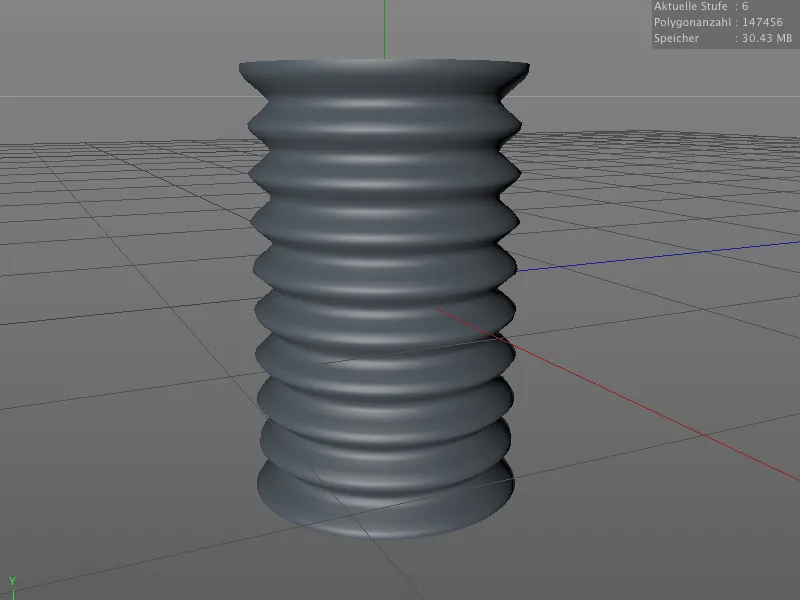Преди да се фокусираме върху новите възможности за техническо моделиране, нека разгледаме малките, но фини подобрения, които ще ни помогнат при работата по органични модели. За целта използвах извънземния герой от един от предишните уроци. В работните файлове за този урок ще намерите началната сцена под името "PSD_C4D_R15_Sculpting_Start.c4d".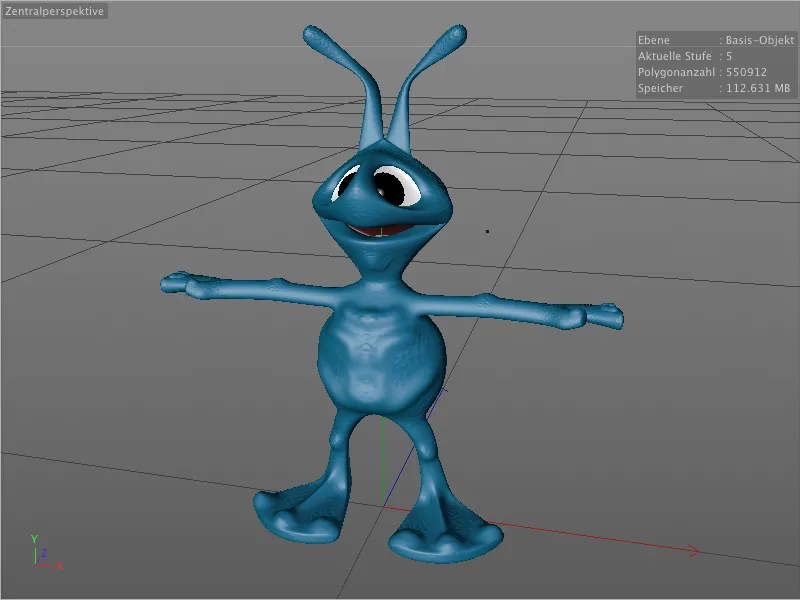
Инструмент За Засилване
Нов в менюто на Инструментите за моделиране е Инструментът За Засилване. С него можете да засилите вече съществуващи вдлъбнатини или издутини на повърхността по целенасочен начин.
В Диалоговия прозорец за настройки на Инструмента За Засилване ще намерите на страницата с настройките съответния Режим на засилване. Тук можете да изберете дали Инструмента За Засилване трябва да се справи с всички неравности или само да се фокусира върху издутини или вдлъбнатини.
Преди да преминем към Инструмента за четка върху модела ни, активирайте симетрията за локалната Х-ос, така че модификациите върху YZ-плоскостта да се отразяват на другата страна.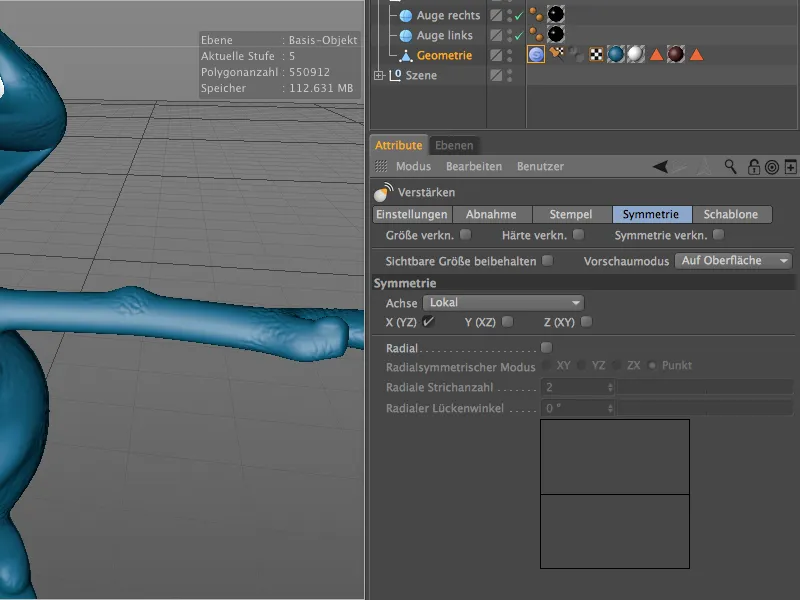
За концентрираната работа е полезно да преминете в специалната среда за моделиране. Това става бързо през Менюто за оформяне в горния десен ъгъл.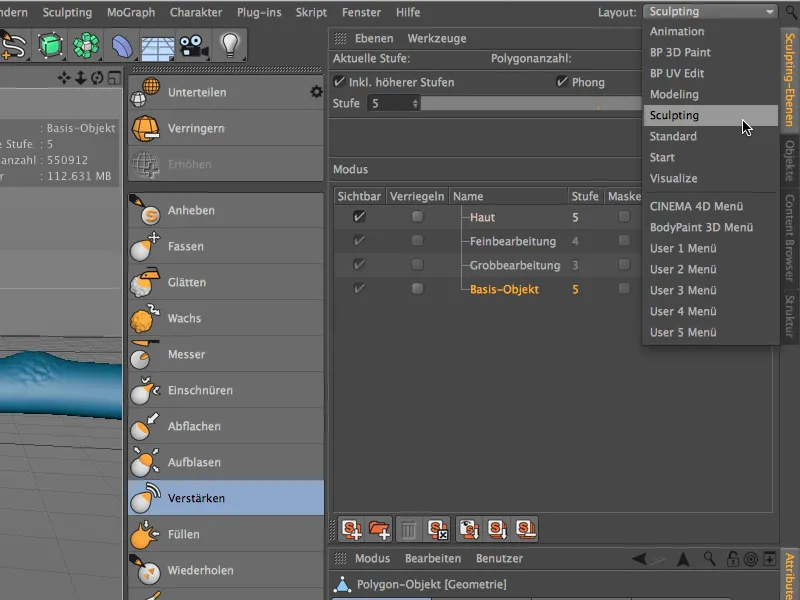
В средата за моделиране имаме по-добър достъп до слоевете за моделиране, където можем да посочим на кой слои и с каква подразделение искаме да работим.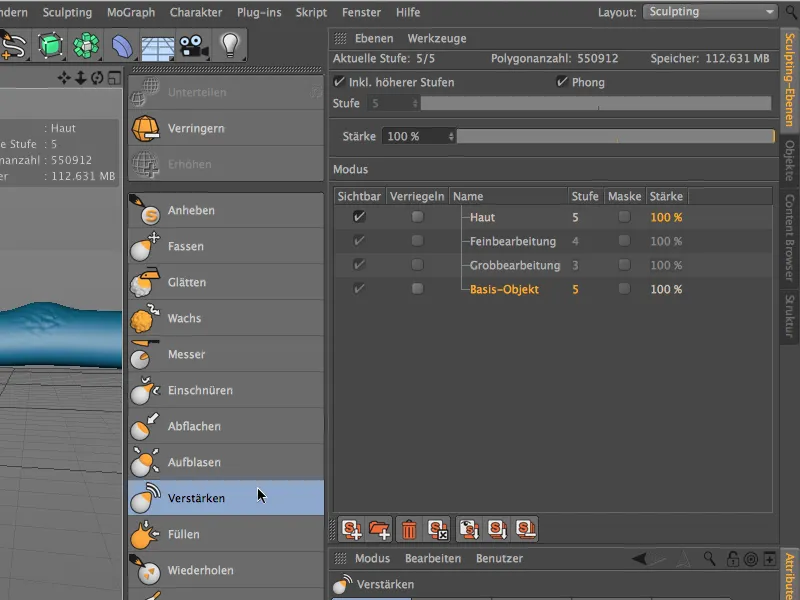
Ефектът на Инструмента за засилване става много ясен бързо, когато преминаш наново чрез четката вече изработена област. Например, в моя пример с малкия ми извънземен съм засилил още малко страните на корема …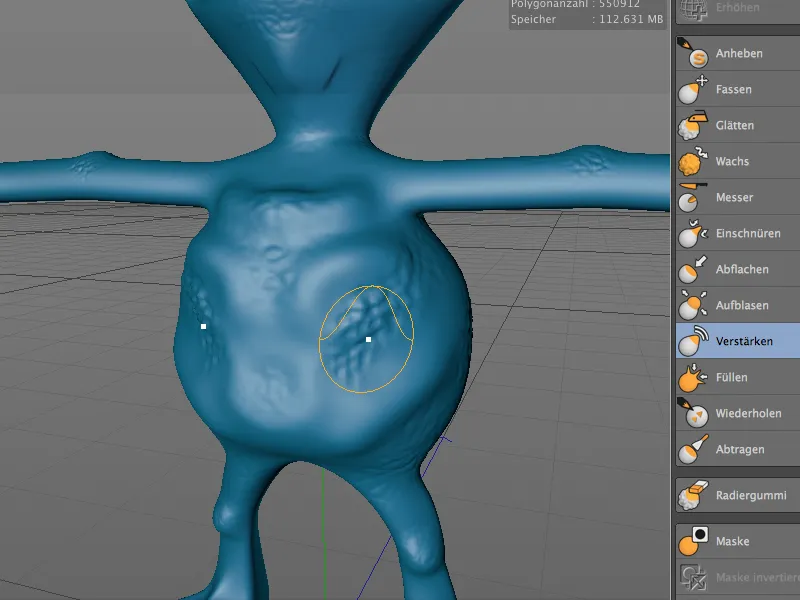
… и също така горните части на алиенските крака могат да бъдат оформени по-изразително с Инструмента за засилване.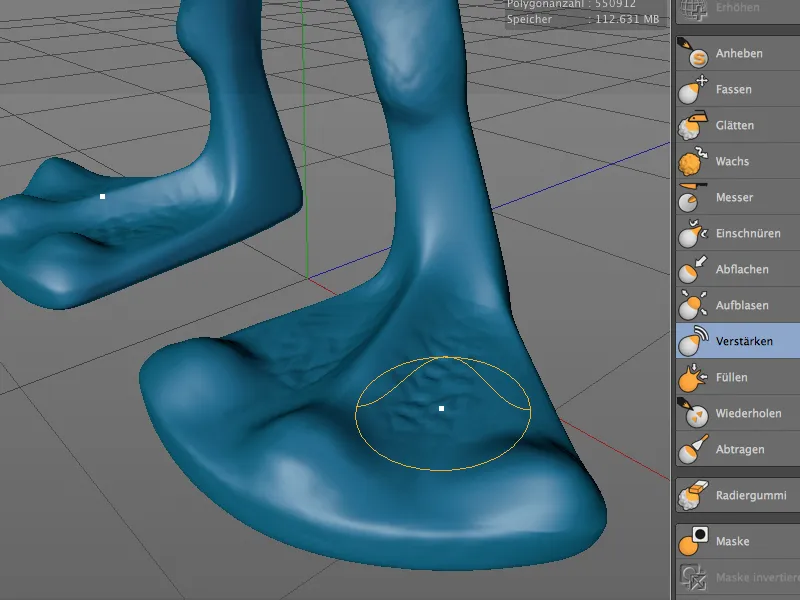
Подобрена Маскираща Четка
Работата с маски беше подобрена във версия 15 с няколко нови функции. Сега можем лесно да копираме и поставим маски от един слои за моделиране в друг - при условие, че неравнината на двете слоеве е идентична. Освен това можем временно да скрием и покажем отново маските за удобство. Съответните команди ще намерите както в менюто, така и в палитрата на командите за моделиране.
Самата Маскираща четка може - подобно на Инструмента за засилване - да се похвали с практична нова функция.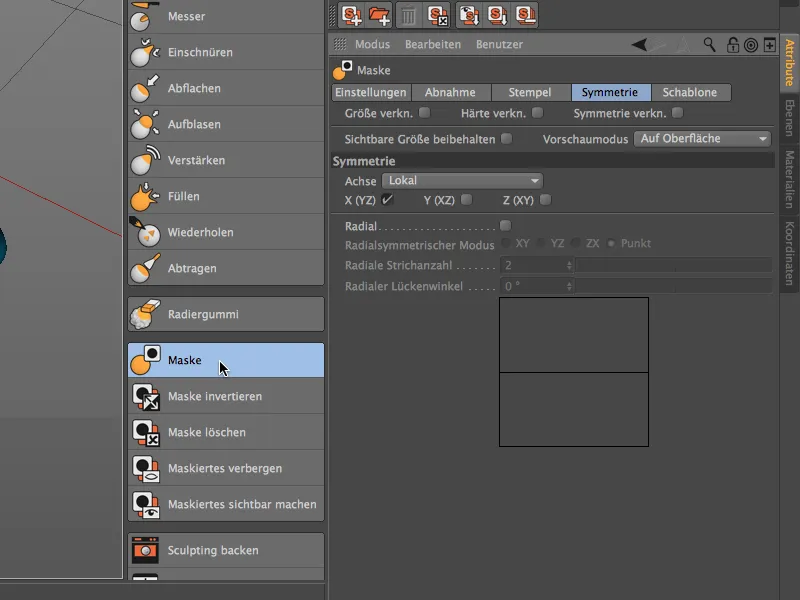
Когато разгледаме диалоговия прозорец за настройки на Маскиращата четка, ще откриете в страницата с настройки ново меню Режим на маскиране. Подобно на Инструмента за засилване тук можем да изберем как Маскиращата четка да реагира на издутини или вдлъбнатини.
В настройката Издутина например …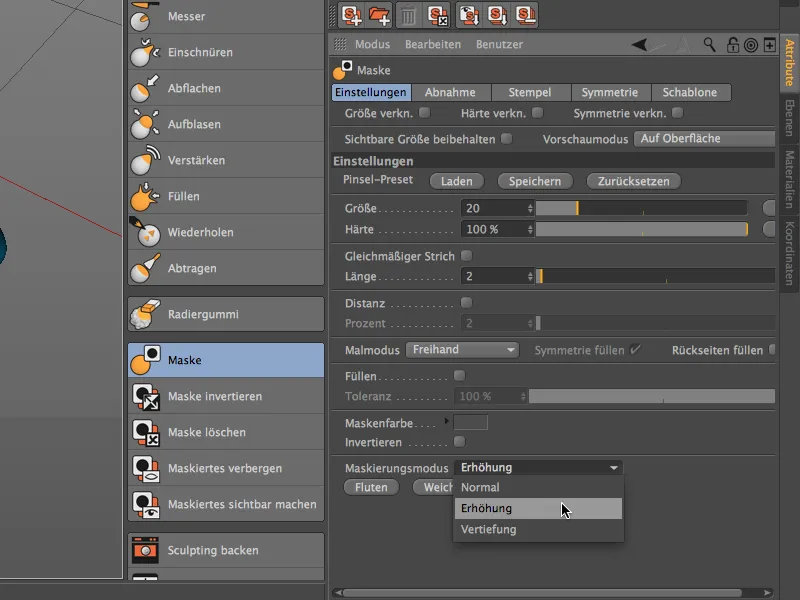
… Маскиращата четка автоматично разпознава зоните, които са издутини, и поставя маската само на по-дълбоките места на модела, както е видно на картината. Обратно работи настрояването Вдлъбнатина - тук се избягват по-дълбоките места.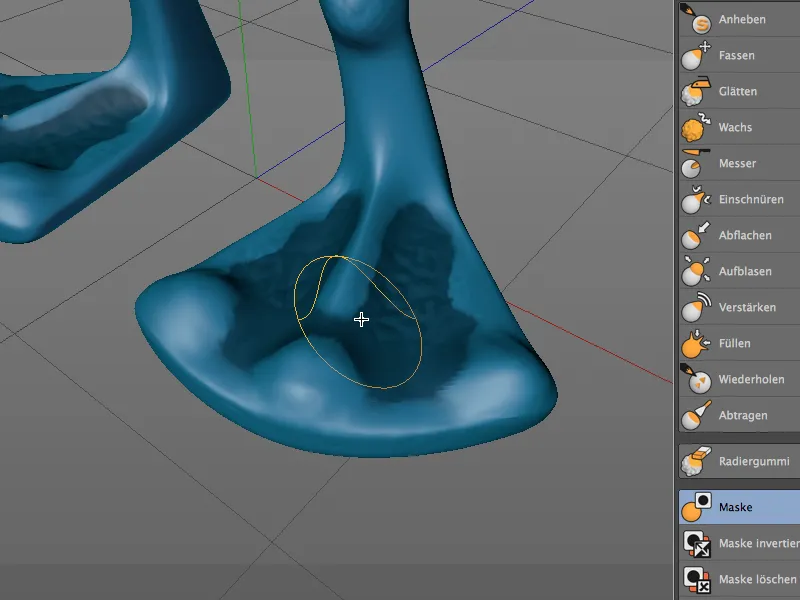
Симетрия при моделиране
Както знаем, Инструментите за моделиране включват възможността за спрягане върху определена ос на симетрия чрез диалоговия прозорец настройки на симетрията.
Във версия 15 вече е възможно създадената геометрия да се оглежда след това. Това не винаги е нужно поради грешка в оперирането. С помощта на огледалното създаване може да се използва по-добре ресурса на процесора при сложни геометрии, тъй като инструмента не трябва да работи симетрично едновременно.
За да демонстрираме това върху нашия инопланетянин, аз използвах малка кербелчка в лакътната яма измоделирана с Инструмента за нож (разбира се, не симетрично).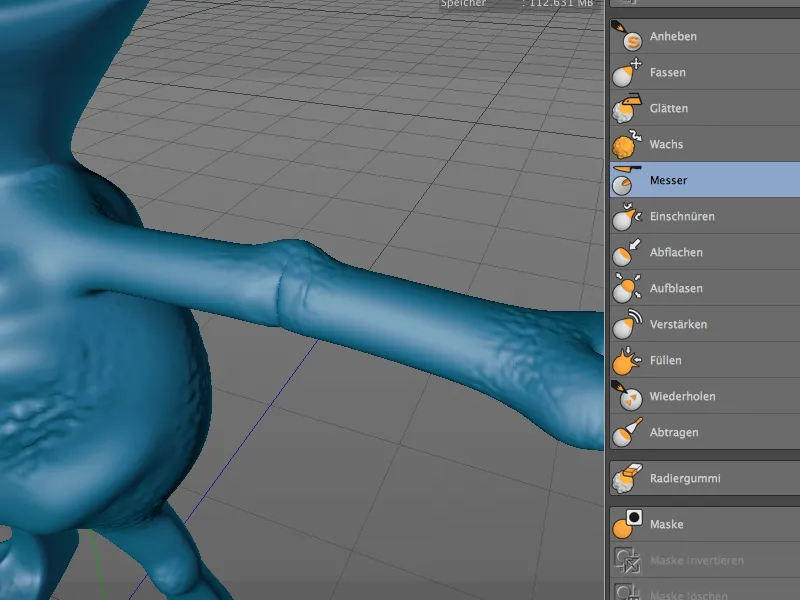
За да отразим тази модификация, монтирана единствено на левата ръка на извънземното, на другата страна, ние повикваме диалога Симетрия при Sculpting чрез менюто Sculpting.
В Диалога за настройка на Симетрия при Sculpting избираме негативната X-ос като ос за огледално изображение, тъй като модификацията трябва да бъде прехвърлена от лявата към дясната ръка. След кликване върху бутона Огледално изображение на обекта, десната раменна впайка вече е точно огледално изображена от лявата ръка.
На разлика от това, функцията Огледално изображение в долната част на диалога не просто изобража от едната на другата страна, а адаптира двете страни една на друга, което обикновено е по-хармонично.
Прожектиране на мрежа
С новата функция Прожектиране на мрежа може да се пренесе Полигонна мрежа на един обект към друг обект. Това може да бъде много полезно, за да се създаде, например, Облекло базирано на съществуващата геометрия или за моделиране върху друг обект.
За нашия пример с извънземното, тази функция би била използвана за създаване на бронен панел. Централно пред тялото на извънземното аз поставих Обект Ебен с относително високо подразделение. Това е целта за Прожектиране на мрежа.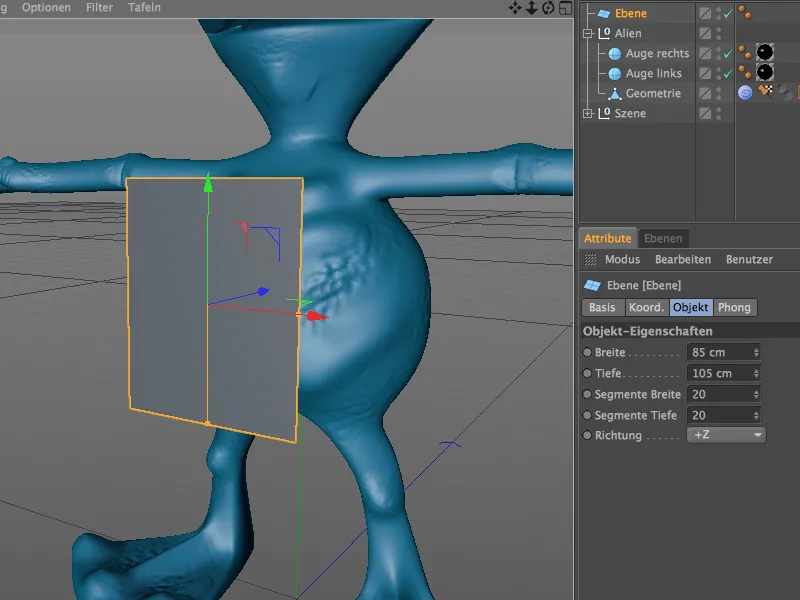
Тъй като прехвърлянето на Полигонна геометрия не може да бъде извършено с параметрични обекти, преобразуваме Обекта Ебен в Полигонен обект чрез командата Конвертиране на основния обект или бутона С.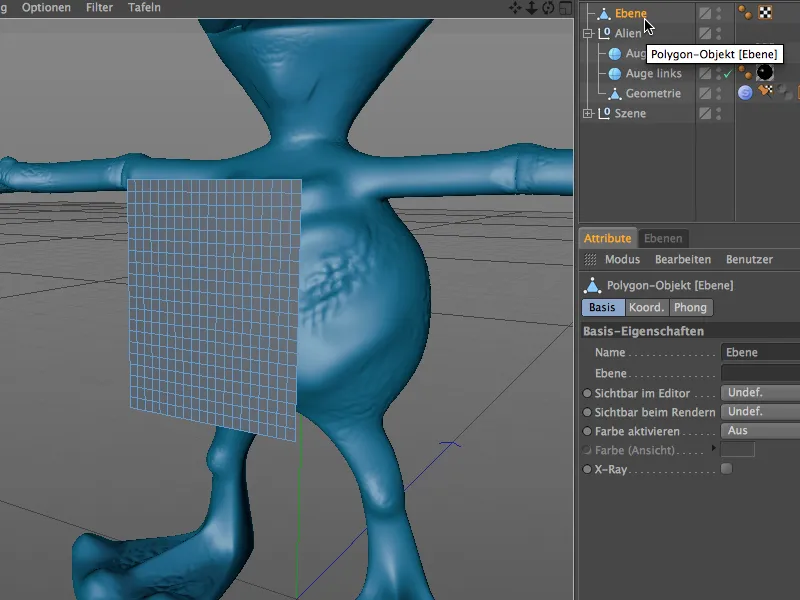
Сега можем да извикаме командата Прожектиране на мрежа от менюто Sculpting. Смяна в Средата за Sculpting не е абсолютно задължителна.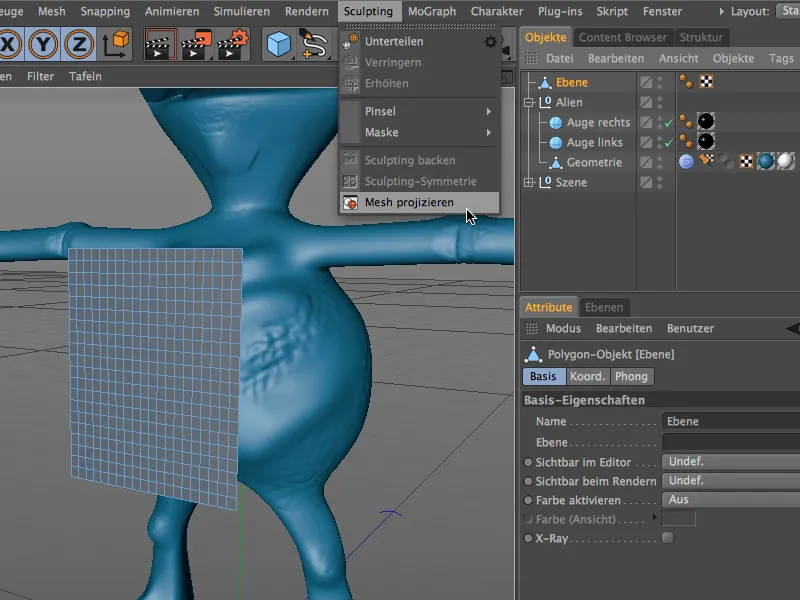
В Диалога за настройка на Функцията Прожектиране на мрежа сега трябва точно да посочим, кой Обект към кой край трябва да бъде прожектиран. Тъй като при извикването на командата беше селектиран Обектът Ебен, този обект е вече вписан в Диалога за Прожектиране на мрежа като крайна цел.
В полето Източник влачим тялото на извънземното, т.е. Обект Геометрия от Групата на извънземното. На базата на избраните настройки в диалога вече може да се определи дали ще се използва Копие и дали Източният Обект трябва да стане невидим след това.
След кликване върху бутона Прожектиране, Функцията Прожектиране на мрежа започва да работи и променя Крайния обект въз основа на посочения Източник.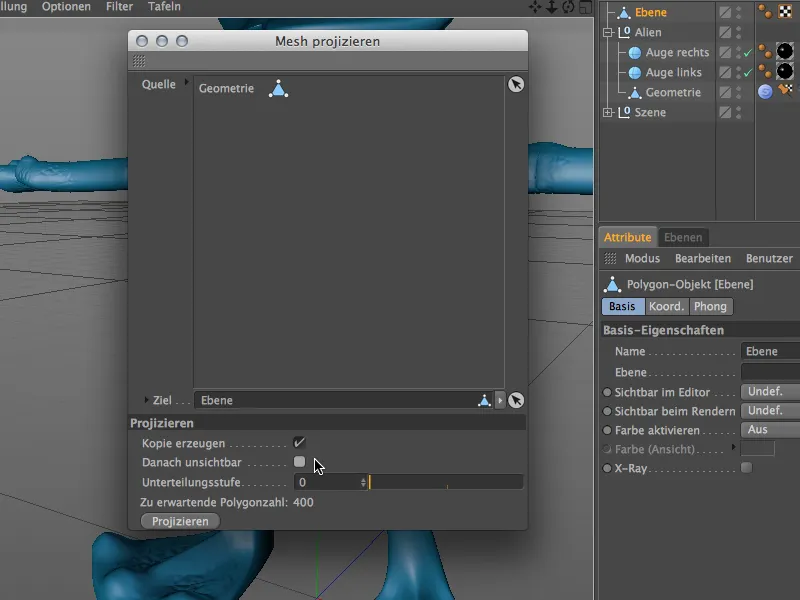
Обектът Ебен вече има и Таг за Sculpting като самостоятелен Обект за Sculpting. Както беше посочено в предходния диалог, не бяха добавени допълнителни Подразделения, затова продължава да бъде на изходното разделение от 400 Полигона.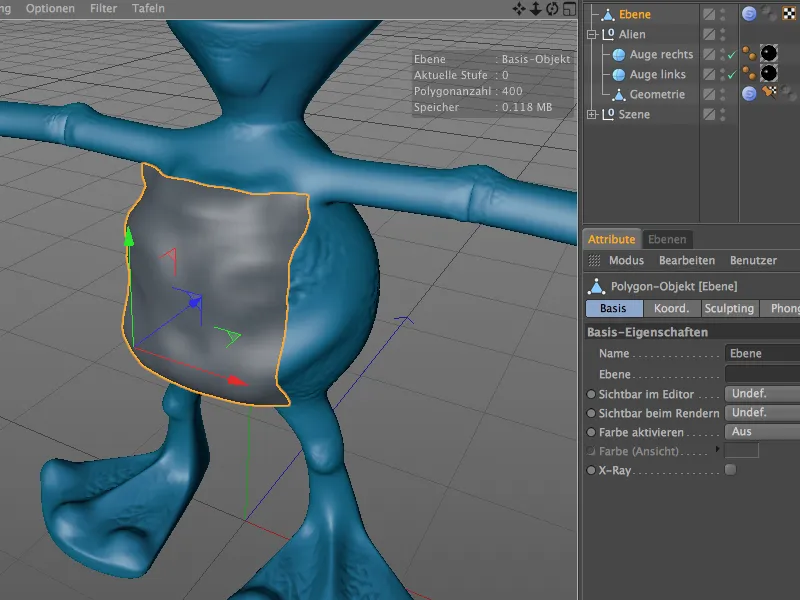
Тъй като Обектът Ебен беше поставен много близо до тялото на извънземното и беше вече подравнен по отношение на големината към тялото, качеството на прожектираната мрежа е съответно добро, така че работата по довършително изработване на бронения панел може да започне сега.
Техническо Sculpting с четка на Надуване
Четката на Надуване в CINEMA 4D може и да не е нова, но във версия 15 беше подобрена с функционалности, които я правят идеален инструмент за техническо Sculpting. Нейното функциониране винаги е същото; затова нека видим няколко прости примери.
Започваме с просто Обект Капсула с достатъчно Подразделения в Височина и Обиколка.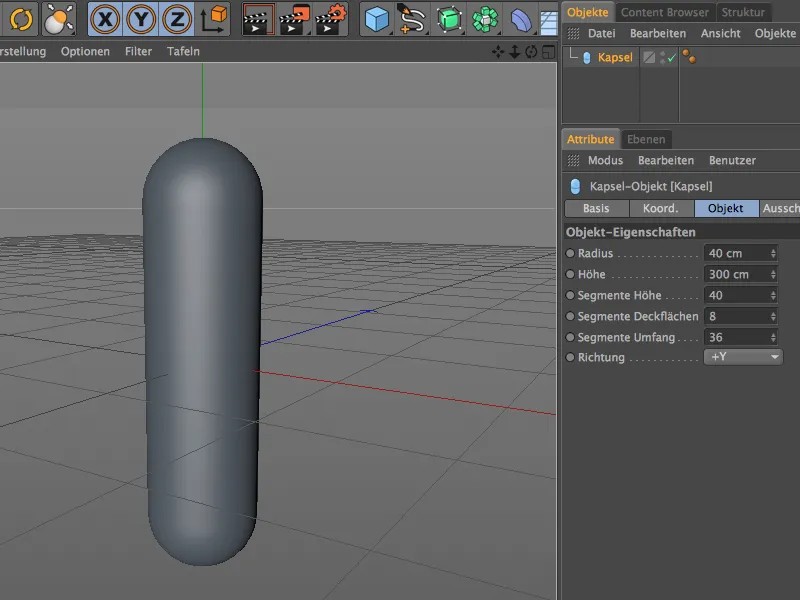
За да можем да редактираме Обекта Капсула чрез Sculpting, преобразуваме го в Полигонен обект чрез командата Конвертиране на основния обект или бутона C.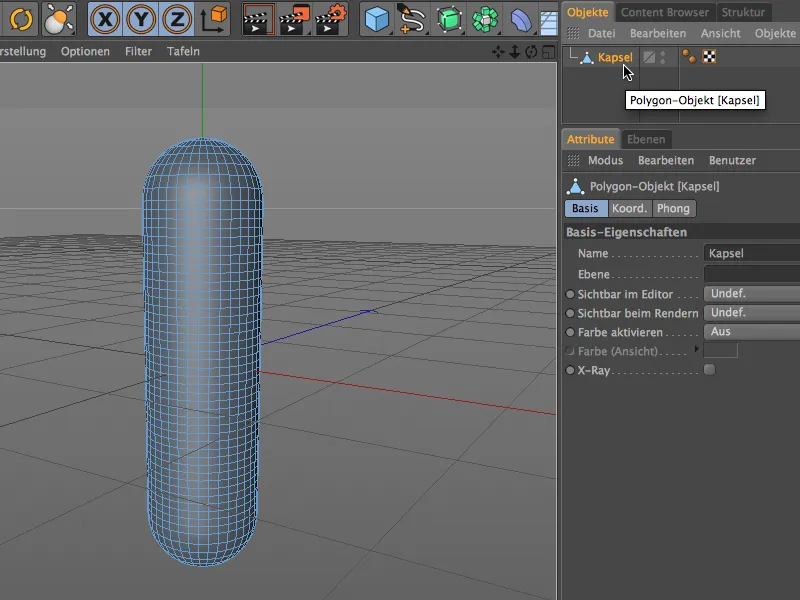
Разбира се, текущото разделение или Подразделение на капсулата все още не е достатъчно за деликатен Sculpting. Затова използваме командата Разделяне от менюто Sculpting за допълнителни Подразделения и предварителна подготовка за Скулптурни инструменти.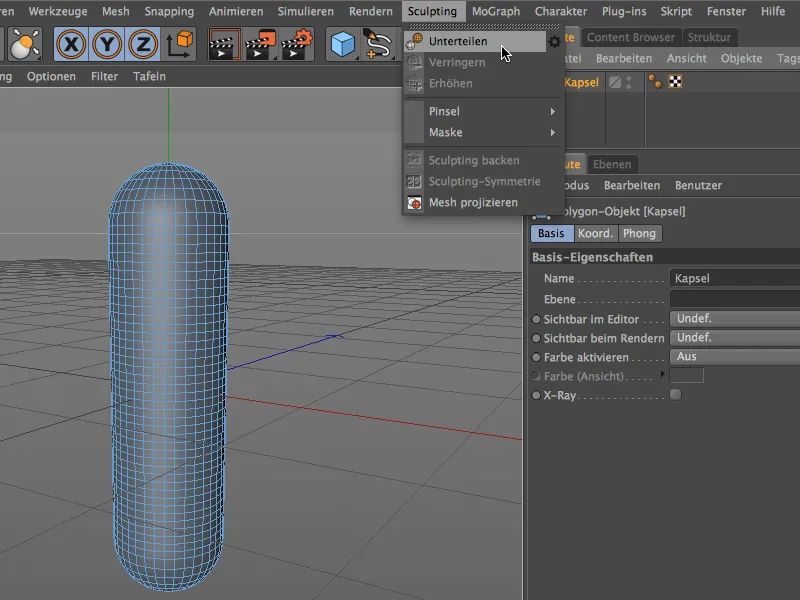
Полигонният обект на капсулата вече притежава Таг за Sculpting и, в зависимост от това колко пъти сте приложили Разделяне, показва като минимум шестцифрени Полигони. Това разделение трябва да е достатъчно, така че вече можем да подготвим Четката на Надуване.
За целта първоначално създаваме нов материал, като двукратно кликнем върху Материалния мениджър. Текстурата или шейдърът на този материал ще бъде по-късно инструментът на нашия балонов четколюбец.
Отваряме материала в Мениджъра на атрибути и зареждаме Tiles-Shader в Цветовия канал чрез менюто Текстура в Бутончето със стрелка.
След като кликнем върху бутона на Tiles-Shader, попадаме в неговия диалог за настройки. Там първо избираме модела Вълни 1. Разбира се, можете също да използвате всяка друга текстура, която искате да опитате.
С помощта на цветовите плочи създаваме текстура от бяло и сиви тонове, както бихме направили с бъмп-текстура за канал за издутост или вдлъбналост.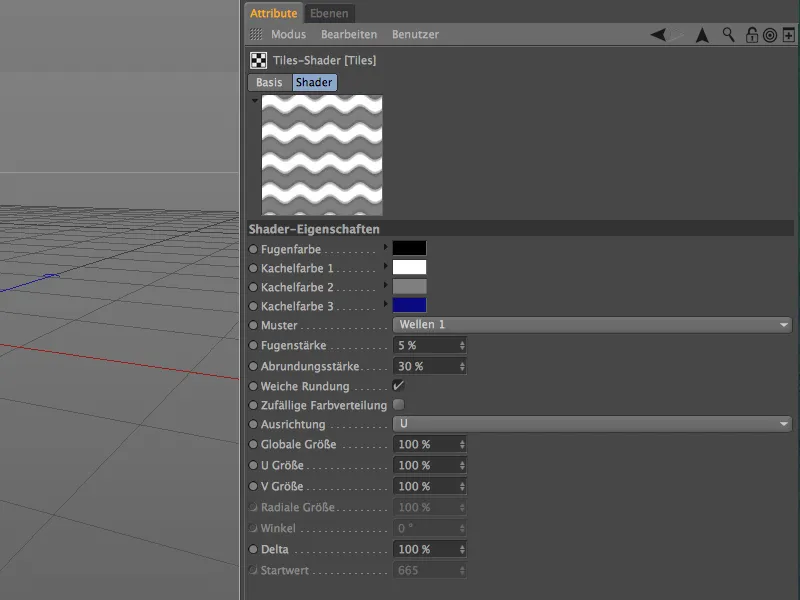
Напускаме Tiles-Shader чрез бутона, показващ нагоре, в следващото ниво - Цветовия канал, където ухуваме шейдъра с размазване на размазването от около 10%.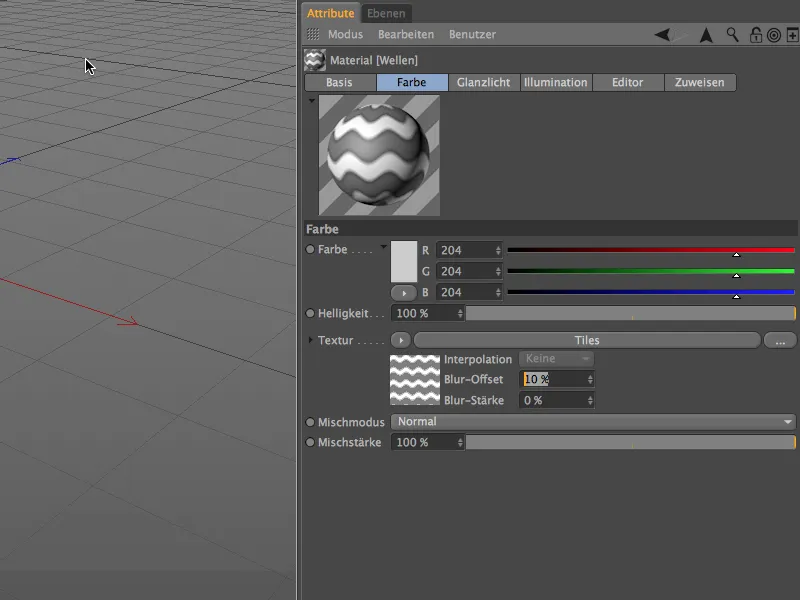
Така подготвеният материал за балоновия четколюбец ни дава възможност да се завърнем към истинското скулптуриране. Избираме полигоналния капсуловиден обект от Мениджъра на обекти и избираме балоновия четколюбец от менюто Скулптуриране>Четка.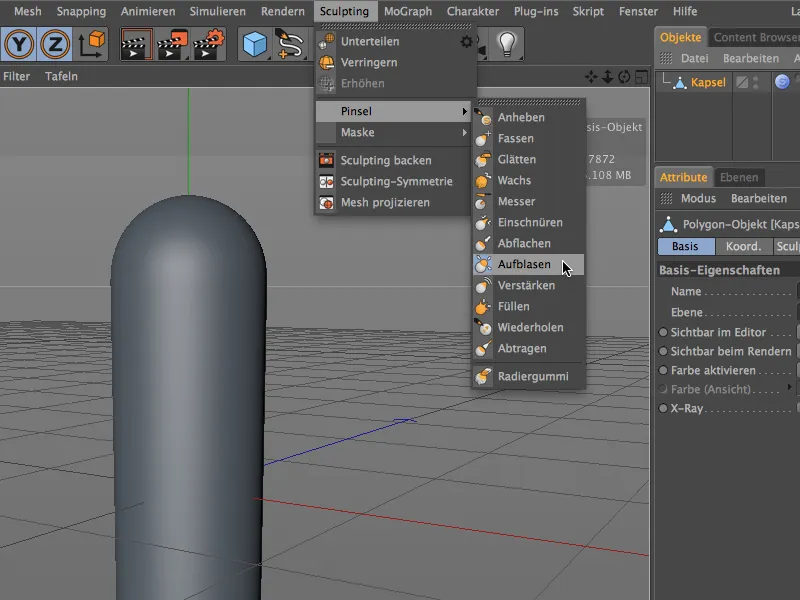
В настройките на балоновия четколюбец в Мениджъра на атрибути откриваме долу полето Материал с вече активираната опция Използване на материал (интерактивно). В това поле посочваме с Драг&Дроп материала, създаден от нас, от Материалния мениджър.
Сега можем да използваме плъзгача за интерактивно запълване, за да извлечем формата на скулптурата, базирана на материала, с Тайл-шейдъра, което излиза от капсуловидния обект.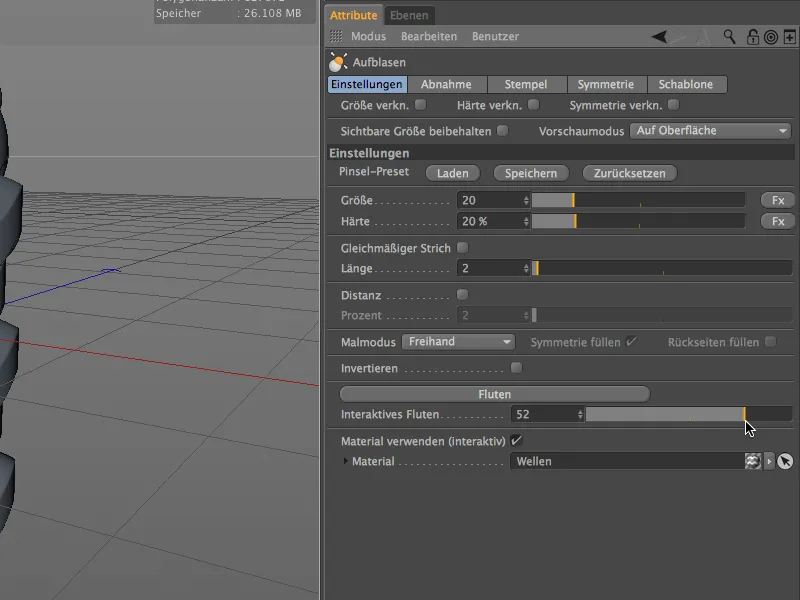
Благодарение на достатъчно разделяне и размазания шейдър, деформацията на повърхността на капсулата излиза гладка и фино изработена. Както вече може да се види от диалога, деформацията се извършва интерактивно в редактора, тук на капсулата с положителна стойност на запълване …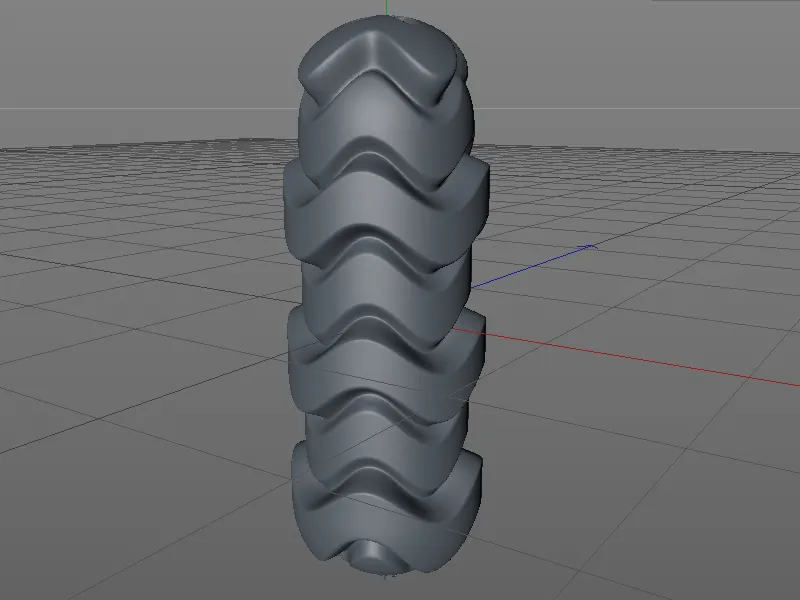
… или с отрицателна стойност на запълване, както на тази топка, нанесена с идентичния балонов четколюбец.
Въпреки че материалът, който използвахме досега, се използва добре за скулптуриране, резултатът обаче има повече декоративен характер.
В следващия пример създаваме материал, с който можем да направим например бъчвата на къс стоманен цилиндър-обект по време на скулптуриране. За целта, чрез двукратно кликване върху свободно място в Материалния мениджър се създава нов материал. В Цветовия канал зареждаме Karo-шейдърът от менюто в Бутончето със стрелка в подменюто Повърхност като Текстура.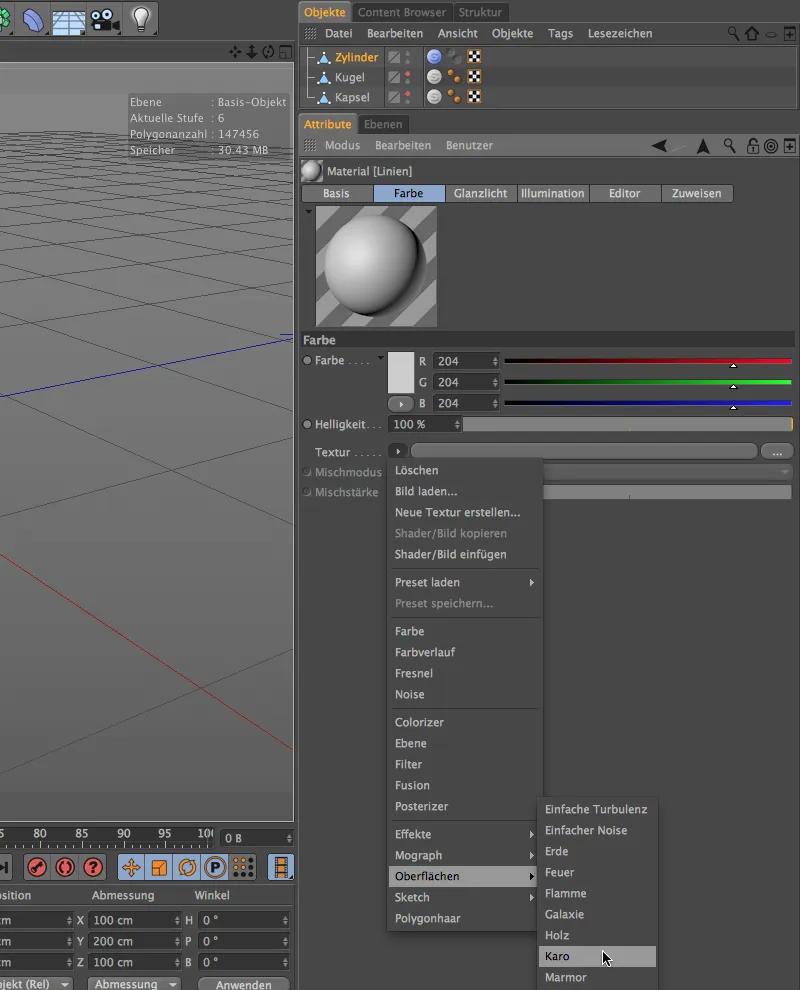
След кликване върху Бутона за текстура на Karo-шейдъра попадаме в неговия диалог за настройки. Освен цветовете Бяло и Черно, ни трябват само линии, затова задаваме U-Честота на 0 и така отблъскваме Кароматериала.
Половината стойка в V-Честота прави възможно нашата линейка в началото и края да има същия цвят.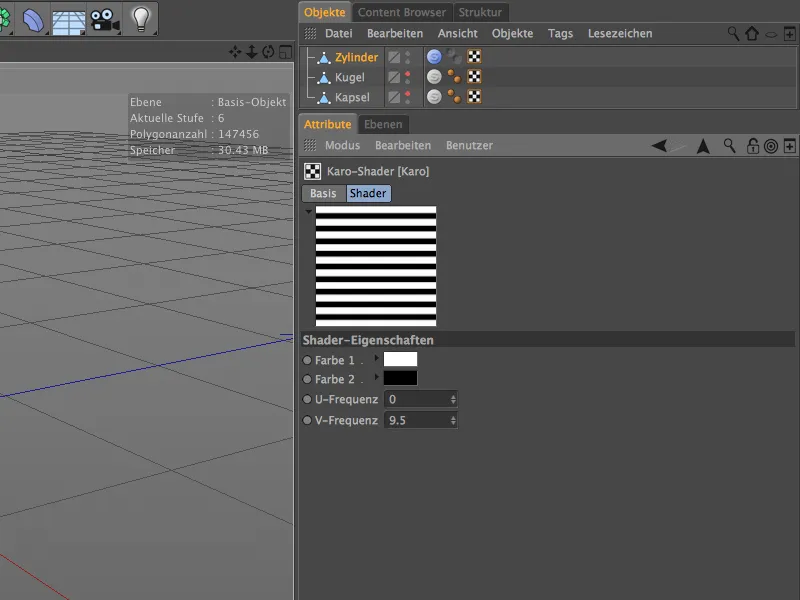
Напускаме Karo-шейдъра чрез бутона, показващ нагоре, в следващото ниво - Цветовия канал, където ухуваме шейдъра с размазване на размазването от около 20%.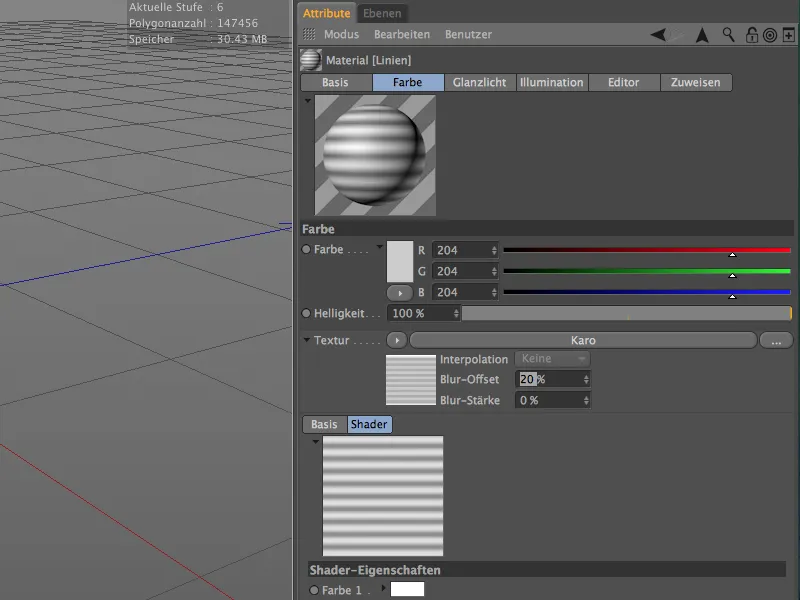
След като материалът за скулптуриращия четколюбец бъде завършен, ни остава само подходящ обект с достатъчно резолюция. Аз съм създал равномерно разделен цилиндричен обект без плоскости и със командата Конвертиране на базов обект (клавиш C) превърнал в Полигонен обект.
След повечекратно извикване на командата Разделяне от менюто Скулптуриране, цилиндърът вече има повече от шестцифрено количество на полигони, което трябва да е достатъчно за мекото скулптуриране във всеки случай.
В диалога на настройките на балоновия четколюбец отново намираме долу полето Материал, където позволяваме нашия собствен за фалтен-балга създаден материал чрез Драг&Дроп от Материалния мениджър.
Сега можем да оформим желаните фалти от цилиндъра чрез Счбрващика за интерактивно запълване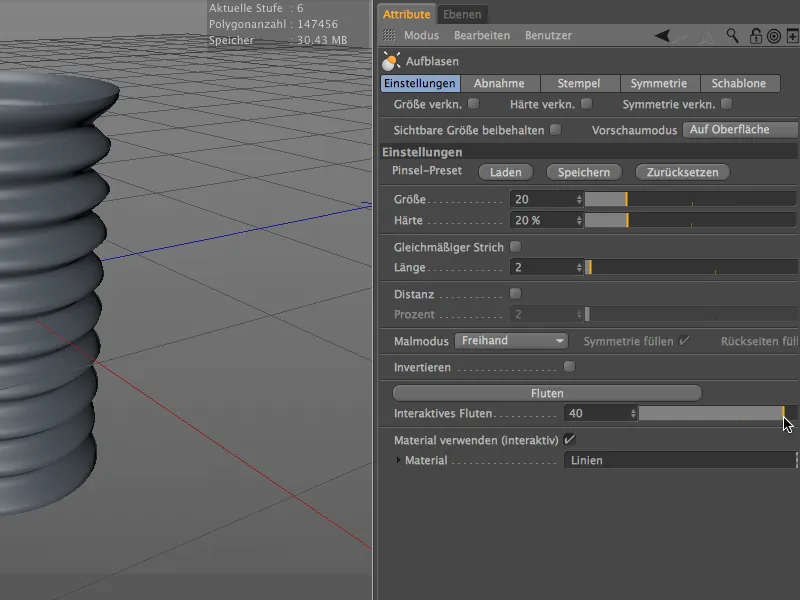
Доколкото тази кратка въвеждаща част за техническо скулптуриране с Четка за Надуване. Възможностите за използване са наистина разнообразни, а улесняването на работата е огромно.